Zwiększanie ułatwień dostępu w raportach podzielonych na strony za pomocą funkcji StructureTypeOverwrite (Power BI Report Builder)
DOTYCZY: Power BI Report Builder
Power BI Desktop
Właściwość StructureTypeOverwrite została dodana do modelu rdl. Można go użyć do zwiększenia ułatwień dostępu w raportach podzielonych na strony w programie Microsoft Report Builder i programie Power BI Report Builder. Przeglądarka raportów uwzględnia również właściwość w Serwer raportów usługi Power BI.
Istnieją dwa różne sposoby użycia tej nowej właściwości:
- Aby ustawić poziomy nagłówków od H1 do H6 dla pól tekstowych.
- Aby określić komórki tabeli jako nagłówki tabeli.
Zobaczmy przykład, w jaki sposób mogą one być przydatne.
Oto projekt prostego raportu. Ma tytuł raportu i dwie tabele z danymi. Każda tabela ma etykietę pola tekstowego.
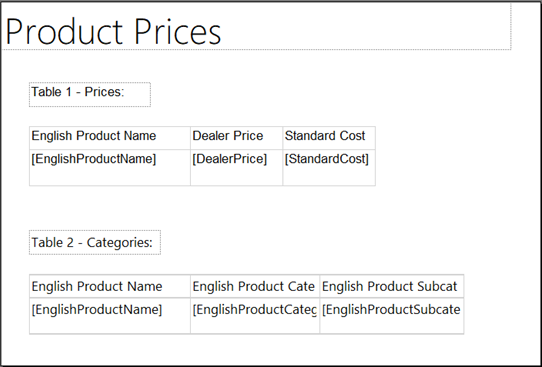
Jeśli eksportujemy ten raport do dostępnego pliku PDF bez zmiany niczego, uzyskamy następującą strukturę logiczną:
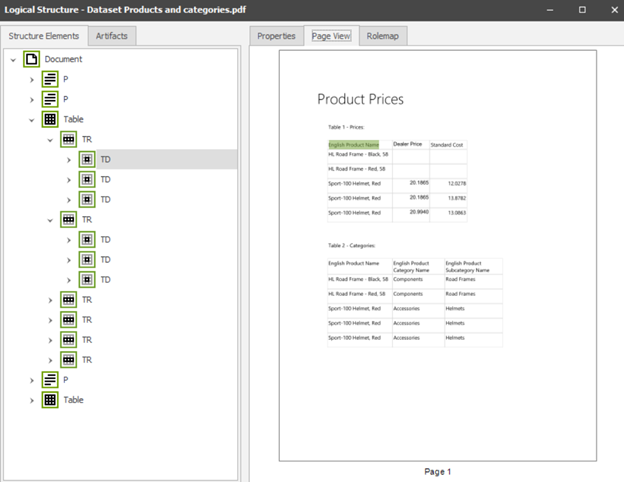
Jak widać, pierwszy wiersz () tabeli nie jest oznaczona symbolem tag nagłówka, tak jak powinien być.
Akapity (pola tekstowe) są prezentowane jako <P>.
Podgląd czytnika zawartości ekranu pokazuje, że raport nie ma struktury:
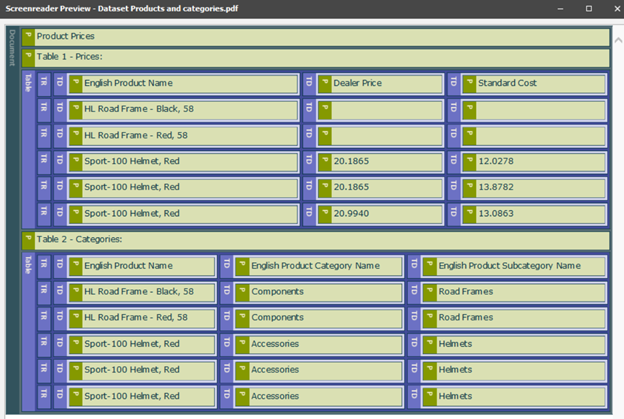
Po ustawieniu nowej właściwości można przekształcić strukturę PDF w następującą strukturę logiczną:
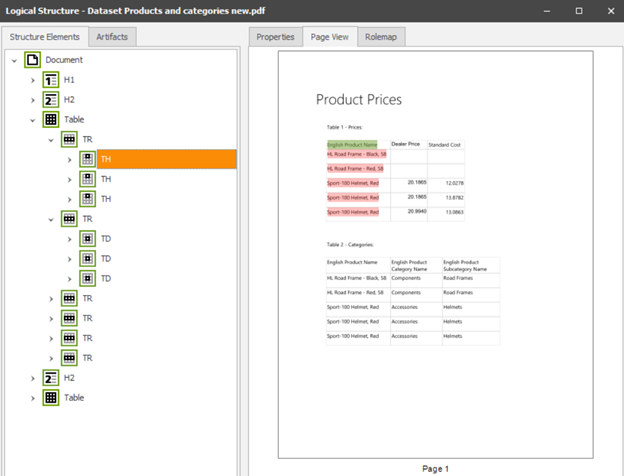
Zobaczysz, że masz teraz nagłówek 1 (H1) dla tytułu raportu i dwa nagłówki 2 (H2) dla tytułów tabeli.
Pierwszy wiersz tabeli jest poprawnie ustawiony za pomocą elementu tag, który umożliwia dokumentowi PDF określenie, które komórki są nagłówkami i które komórki danych powinny być skojarzone z nimi.
Oto nowa wersja zapoznawcza czytnika zawartości ekranu:
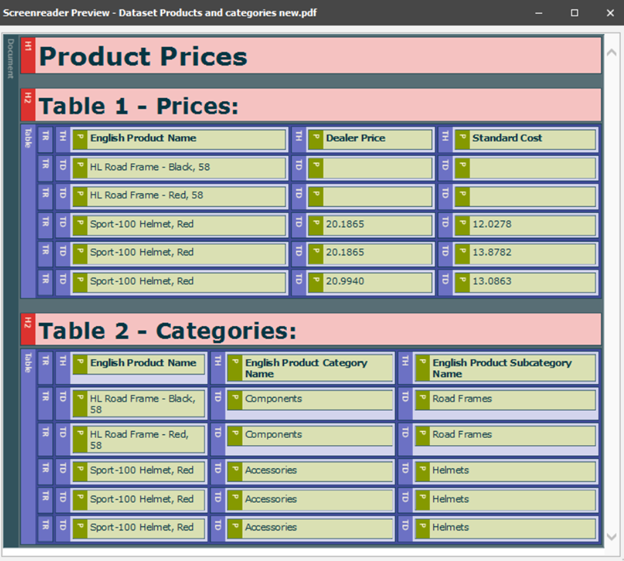
Poziom nagłówka dla pól tekstowych
W programie Report Builder można ustawić poziom nagłówka dla dowolnego pola tekstowego, w tym pól tekstowych umieszczonych wewnątrz elementu tablix. Tabele i macierze są przykładami elementów tablixes.
Wartość domyślna to Brak. Poniżej przedstawiono dostępne wartości:
- Brak
- Nagłówek1
- Nagłówek2
- Nagłówek3
- Nagłówek4
- Nagłówek5
- Nagłówek6
Ustawianie wartości nagłówka
Wartość nagłówka można ustawić na dwa różne sposoby:
Okno Właściwości pola tekstowego
Kliknij prawym przyciskiem myszy pole tekstowe i wybierz pozycję Właściwości pola tekstowego.
Na karcie Ułatwienia dostępu w polu Typ struktury Zastępowanie wybierz poziom nagłówka.
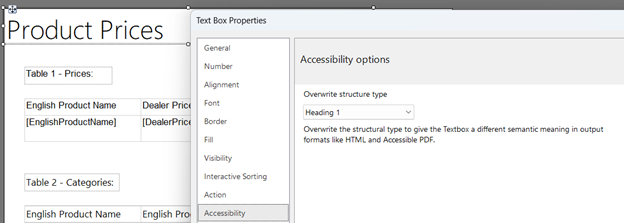
Siatka właściwości pola tekstowego
Jeśli siatka właściwości nie jest otwarta, na karcie Widok zaznacz pole wyboru Właściwości .
Zaznacz pole tekstowe.
W siatce właściwości w grupie właściwości Ułatwienia dostępu wybierz wartość we właściwości StructureTypeOverwrite .
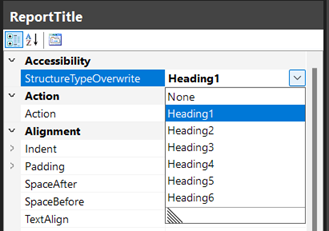
Zalety nagłówków
- Czytniki zawartości ekranu ogłaszają nagłówki jako "Poziom nagłówka 1", "Poziom nagłówka 2" itd.
- Możesz nacisnąć skrót klawisz H, aby przejść do następnego nagłówka w raporcie podczas wyświetlania raportów w Serwer raportów usługi Power BI.
- Nagłówki są oznaczone poprawnie w oznakowanych plikach PDF.
Ustawianie komórek nagłówka dla tabel w programie Report Builder
Można ustawić wartość dowolnej komórki w tabeli i dla zwykłych komórek w macierzach, czyli każdej komórki, która nie znajduje się w górnym wierszu lub w lewej kolumnie.
Wartość domyślna to Brak. Poniżej przedstawiono dostępne wartości:
- Brak
- KolumnaHeaderCell
- RowHeaderCell
- Datacell
Ustawianie wartości dla pojedynczej komórki
Wybierz komórkę w elemecie tablix. Powinien on być opisany w wierszu pogrubienia.
Kliknij prawym przyciskiem myszy i wybierz polecenie Właściwości komórki.
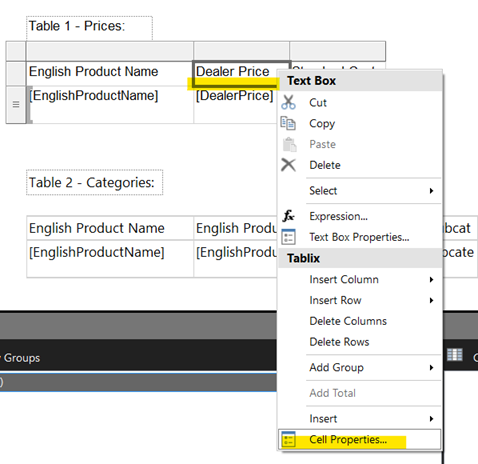
Na karcie Ułatwienia dostępu można ustawić właściwość w polu Typ struktury Zastępowanie.

Wybierz jedną z dostępnych wartości komórek strukturalnych:
- Brak
- KolumnaHeaderCell
- RowHeaderCell
- Datacell
Ustawianie wartości dla całego wiersza
Wybierz wewnątrz tabeli.
Wybierz szary prostokąt obok wiersza, dla którego chcesz ustawić właściwość, i wybierz pozycję Właściwości wiersza.
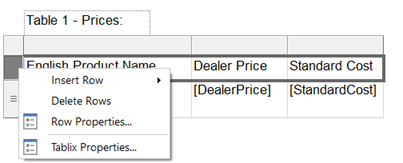
W oknie dialogowym Właściwości wiersza na karcie Ułatwienia dostępu ustaw nową właściwość.
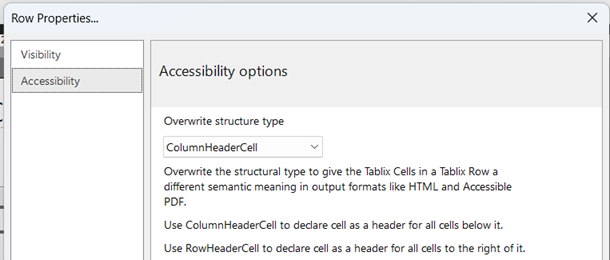
Zalety ustawiania wartości komórek
- Czytniki zawartości ekranu ogłaszają nagłówki tabeli jako "Nagłówek".
- Niektóre czytniki zawartości ekranu (na przykład NVDA) mogą ogłaszać powiązane tytuły nagłówków podczas odczytywania wartości komórek danych, co jest ważne dla użytkowników korzystających z czytników zawartości ekranu.
- Nagłówki tabeli są poprawnie oznaczone tagiem PDF i skojarzone z komórkami danych.
Rozważania i ograniczenia
- Nie można ustawić tej właściwości dla komórek w siatce właściwości. Po wybraniu komórki tabeli właściwości w siatce są powiązane z polem tekstowym, a nie z komórką. Po wybraniu komórki tabeli w siatce właściwości zobaczysz opcje Heading1 do Heading6. Są one skojarzone z polem tekstowym tej komórki, a nie z samą komórką.
- Nie można ustawić tej właściwości dla górnego wiersza lub lewej kolumny macierzy. W przypadku macierzy nagłówki górnego wiersza i lewej kolumny są ustawiane automatycznie.
- Możesz ustawić komórkę nagłówka kolumny i komórkę nagłówka wiersza.
- Ustawienie nagłówka wiersza (nagłówka poziomego) dla tabeli z układem od prawej do lewej nie kojarzy komórek danych po lewej stronie z nagłówkiem w wyeksportowanym oznakowanym pliku PDF.